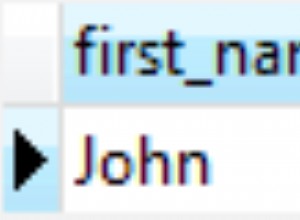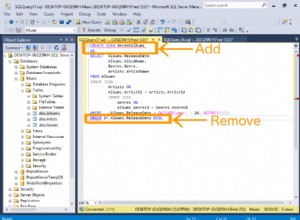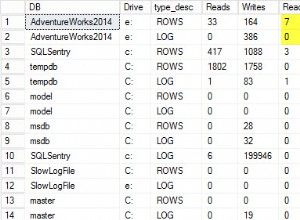Gestionnaire de sauvegarde d'InMotion Hosting pour les sauvegardes automatisées a une option pour restaurer les bases de données séparément des fichiers et des dossiers. Ceci est similaire à la restauration de sauvegardes avec les bases de données MySQL cPanel Ci-dessous, nous expliquons comment restaurer une sauvegarde avec cPanel Backup Manager .
Remarque : Le gestionnaire de sauvegarde est un outil différent de l'assistant de sauvegarde et de sauvegarde cPanel.
Restaurer une base de données
- Connectez-vous à cPanel.
- Cliquez sur Gestionnaire de sauvegarde .
- Cliquez sur MySQL (ou PgSQL) .
- Sélectionnez une date de début de restauration .
- Sélectionnez une base de données .
- Sélectionnez Restaurer dans un autre dossier ou Vider la base de données actuelle dans le chemin ci-dessus et remplacer la base de données actuelle par la sauvegarde .
- Tapez le nom d'un répertoire que vous souhaitez utiliser comme chemin de vidage .
Avertissement : Assurez-vous que le dossier n'existe pas déjà pour éviter la perte de données.
- Sélectionnez l'option Dump backup to path above .
- Cliquez sur Restaurer .
Vous pouvez demander plus d'espace disque pour le gestionnaire de sauvegarde à partir de la place de marché du panneau de gestion de compte (AMP). Les utilisateurs de WordPress devraient consulter nos plugins de sauvegarde WordPress recommandés.
N'oubliez pas que les sauvegardes ne sont qu'une couche de la sécurité Web globale. Pour renforcer la sécurité globale du site Web, tenez compte des points suivants :
- Plug-in(s) de sécurité pour votre système de gestion de contenu (CMS) :WordPress, Matomo, etc.
- Version PHP à jour
- Activer les fonctionnalités pour renforcer l'authentification globale des e-mails
- Envisagez d'utiliser Sucuri pour plus de sécurité